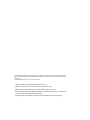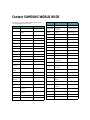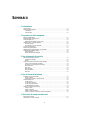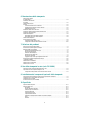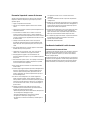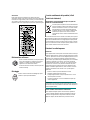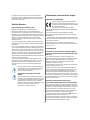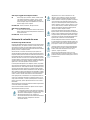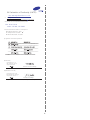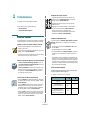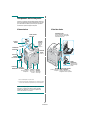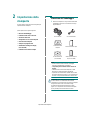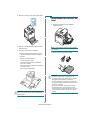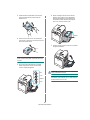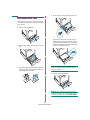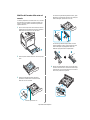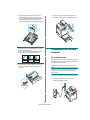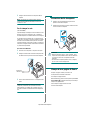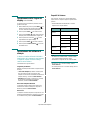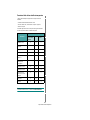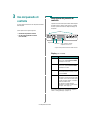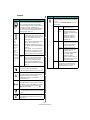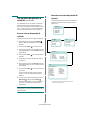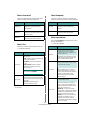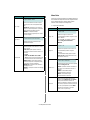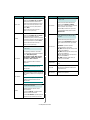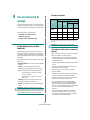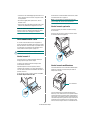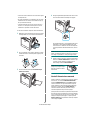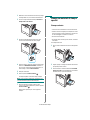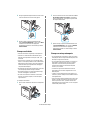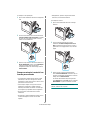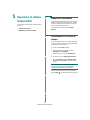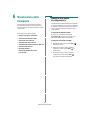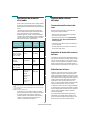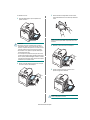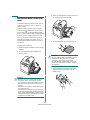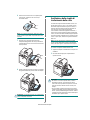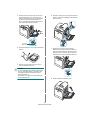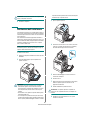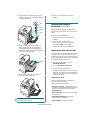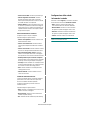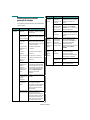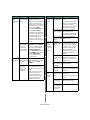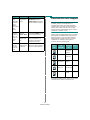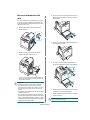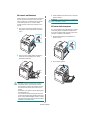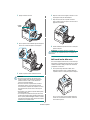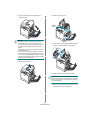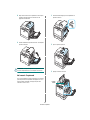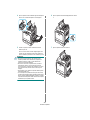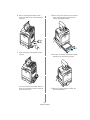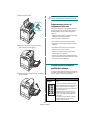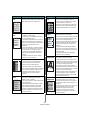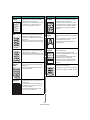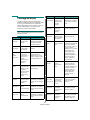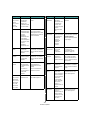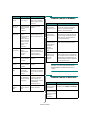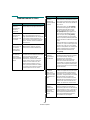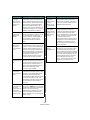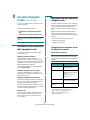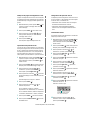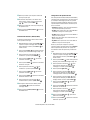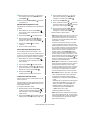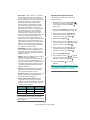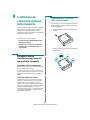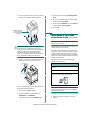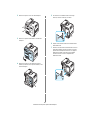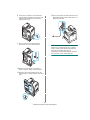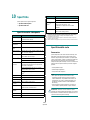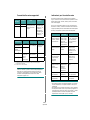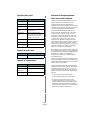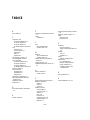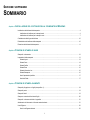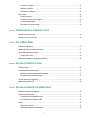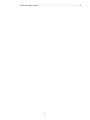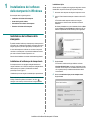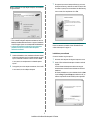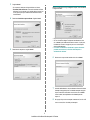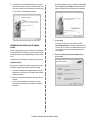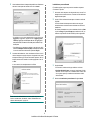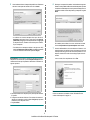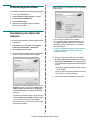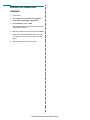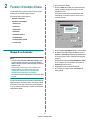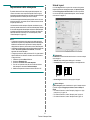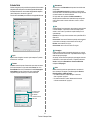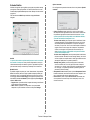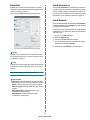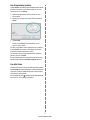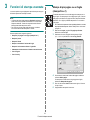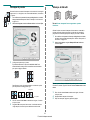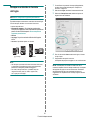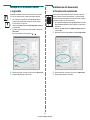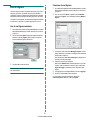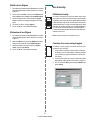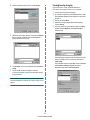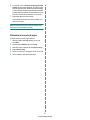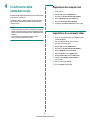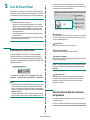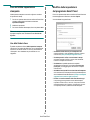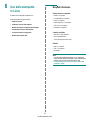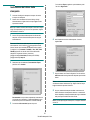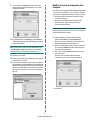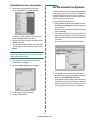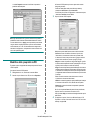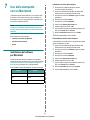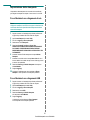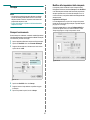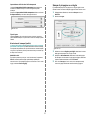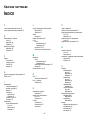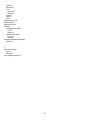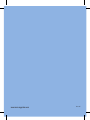HP Samsung CLP-600 Color Laser Printer series Manuale utente
- Categoria
- Fotocopiatrici
- Tipo
- Manuale utente
Questo manuale è adatto anche per


Questa Guida viene fornita solo a scopo informativo. Tutte le informazioni in essa contenute sono soggette a modifiche senza
preavviso. Samsung Electronics non è responsabile per eventuali danni, diretti o indiretti, derivanti o relativi all’utilizzo di
questa Guida.
© 2005 Samsung Electronics Co., Ltd. Tutti i diritti riservati.
• CLP-600 e CLP-600N sono nomi di modelli di Samsung Electronics Co., Ltd.
• SAMSUNG e il logo Samsung sono marchi commerciali di Samsung Electronics co., Ltd.
• Apple, TrueType, Laser Writer e Macintosh sono marchi commerciali di Apple Computer, Inc.
• Microsoft, Windows, Windows 98SE, Windows Me, Windows 2000, Windows 2003, Windows NT 4.0 e Windows XP
sono marchi commerciali registrati di Microsoft Corporation.
• Tutti gli altri marchi o nomi di prodotti sono marchi commerciali delle rispettive società od organizzazioni.

ii
Contact SAMSUNG WORLD WIDE
If you have any comments or questions regarding Samsung products,
contact the SAMSUNG customer care center.
Country Customer Care Center Web Site
CANADA 1-800-SAMSUNG (7267864) www.samsung.com/ca
MEXICO 01-800-SAMSUNG
(7267864)
www.samsung.com/mx
U.S.A 1-800-SAMSUNG (7267864) www.samsung.com
ARGENTINE 0800-333-3733 www.samsung.com/ar
BRAZIL 0800-124-421 www.samsung.com/br
CHILE 800-726-7864 (SAMSUNG) www.samsung.com/cl
COSTA RICA 0-800-507-7267 www.samsung.com/latin
ECUADOR 1-800-10-7267 www.samsung.com/latin
EL SALVADOR 800-6225 www.samsung.com/latin
GUATEMALA 1-800-299-0013 www.samsung.com/latin
JAMAICA 1-800-234-7267 www.samsung.com/latin
PANAMA 800-7267 www.samsung.com/latin
PUERTO RICO 1-800-682-3180 www.samsung.com/latin
REP.
DOMINICA
1-800-751-2676 www.samsung.com/latin
TRINIDAD &
TOBAGO
1-800-7267-864 www.samsung.com/latin
VENEZUELA 1-800-100-5303 www.samsung.com/latin
BELGIUM 02 201 2418 www.samsung.com/be
CZECH
REPUBLIC
844 000 844 www.samsung.com/cz
DENMARK 38 322 887 www.samsung.com/dk
FINLAND 09 693 79 554 www.samsung.com/fi
FRANCE 08 25 08 65 65
(€ 0,15/min)
www.samsung.com/fr
GERMANY 01805 - 121213
(€ 0,12/min)
www.samsung.de
HUNGARY 06 40 985 985 www.samsung.com/hu
ITALIA 199 153 153 www.samsung.com/it
LUXEMBURG 02 261 03 710 www.samsung.lu
NETHERLANDS
0900 20 200 88
(€ 0,10/min)
www.samsung.com/nl
NORWAY 231 627 22 www.samsung.com/no
POLAND 0 801 801 881 www.samsung.com/pl
PORTUGAL 80 8 200 128 www.samsung.com/pt
SLOVAKIA 0850 123 989 www.samsung.com/sk
SPAIN 902 10 11 30 www.samsung.com/es
SWEDEN 08 585 367 87 www.samsung.com/se
U.K 0870 242 0303 www.samsung.com/uk
RUSSIA 8-800-200-0400 www.samsung.ru
UKRAINE 8-800-502-0000 www.samsung.com/ur
AUSTRALIA 1300 362 603 www.samsung.com/au
CHINA 800-810-5858
010- 6475 1880
www.samsung.com.cn
HONG KONG 2862 6001 www.samsung.com/hk
INDIA 3030 8282
1600 1100 11
www.samsung.com/in
INDONESIA 0800-112-8888 www.samsung.com/id
JAPAN 0120-327-527 www.samsung.com/jp
MALAYSIA 1800-88-9999 www.samsung.com/my
PHILIPPINES 1800-10-SAMSUNG
(7267864)
www.samsung.com/ph
SINGAPORE 1800-SAMSUNG (7267864) www.samsung.com/sg
THAILAND 1800-29-3232
02-689-3232
www.samsung.com/th
TAIWAN 0800-329-999 www.samsung.com/tw
VIETNAM 1 800 588 889 www.samsung.com/vn
SOUTH AFRICA 0860 7267864 (SAMSUNG) www.samsung.com/za
U.A.E 800SAMSUNG (7267864) www.samsung.com/mea
Country Customer Care Center Web Site

iii
SOMMARIO
1. Introduzione
Funzioni speciali ..................................................................................................................... 1.1
Componenti della stampante ................................................................................................... 1.2
Vista anteriore ................................................................................................................. 1.2
Vista lato destro ............................................................................................................... 1.2
2. Impostazione della stampante
Rimozione dell’imballaggio ...................................................................................................... 2.1
Installazione delle cartucce del toner ........................................................................................ 2.2
Caricamento della carta .......................................................................................................... 2.4
Modifica del formato della carta nel vassoio .......................................................................... 2.5
Collegamento di un cavo della stampante .................................................................................. 2.6
Per la stampa locale .......................................................................................................... 2.6
Per la stampa in rete (solo CLP-600N ) ................................................................................ 2.7
Accensione della stampante ..................................................................................................... 2.7
Stampa di una pagina di Demo ................................................................................................ 2.7
Cambiamento della lingua del display (solo CLP-600N) ................................................................ 2.8
Installazione del software di stampa ......................................................................................... 2.8
Requisiti di sistema ........................................................................................................... 2.8
Funzioni del driver della stampante ..................................................................................... 2.9
3. Uso del pannello di controllo
Descrizione del pannello di controllo ......................................................................................... 3.1
Display (solo CLP-600N) .................................................................................................... 3.1
Pulsanti ........................................................................................................................... 3.1
Uso dei menu del pannello di controllo
(solo CLP-600N) ............................................................... 3.3
Accesso ai menu del pannello di controllo ............................................................................. 3.3
Panoramica sui menu del pannello di controllo ...................................................................... 3.3
Menu Informazioni ............................................................................................................ 3.4
Menu Colori ..................................................................................................................... 3.4
Menu Stampante .............................................................................................................. 3.4
Menu Impostazione ........................................................................................................... 3.4
Menu Rete ....................................................................................................................... 3.5
4. Uso dei materiali di stampa
Scelta della carta e di altri materiali .......................................................................................... 4.1
Formati e capacità ............................................................................................................ 4.1
Informazioni sulla carta e i materiali speciali ........................................................................ 4.1
Caricamento della carta .......................................................................................................... 4.2
Uso del vassoio 1 ............................................................................................................. 4.2
Uso del vassoio opzionale .................................................................................................. 4.2
Uso del vassoio multifunzione ............................................................................................. 4.2
Uso dell'alimentazione manuale .......................................................................................... 4.3
Stampa su materiali di stampa speciali ..................................................................................... 4.4
Stampa su buste .............................................................................................................. 4.4
Stampa su etichette .......................................................................................................... 4.5
Stampa su carta prestampata ............................................................................................ 4.5
Stampa su cartoncini o materiali con formato personalizzato .................................................. 4.6
5. Operazioni di stampa fondamentali
Stampa di un documento ........................................................................................................ 5.1
Annullamento di un lavoro di stampa ........................................................................................ 5.1

iv
6. Manutenzione della stampante
Stampa di una pagina
di configurazione .................................................................................................................... 6.1
Sostituzione dei materiali
di ricambio ............................................................................................................................ 6.2
Gestione delle cartucce
del toner ............................................................................................................................... 6.2
Conservazione della cartuccia del toner ............................................................................... 6.2
Aspettativa di durata della cartuccia del toner ...................................................................... 6.2
Ridistribuzione del toner .................................................................................................... 6.2
Sostituzione delle cartucce del toner ......................................................................................... 6.4
Sostituzione della cinghia di trasferimento della carta ................................................................. 6.5
Sostituzione dell'unità fusore ................................................................................................... 6.7
Pulizia della stampante ........................................................................................................... 6.8
Pulizia delle parti esterne della stampante ............................................................................ 6.8
Pulizia delle parti interne della stampante ............................................................................ 6.8
Gestione della stampante
dal sito web (solo CLP-600N) ................................................................................................... 6.9
Impostazione della notifica e-mail ....................................................................................... 6.9
Configurazione della scheda Informazioni contatto .............................................................. 6.10
7. Soluzione dei problemi
Elenco per la risoluzione dei problemi ....................................................................................... 7.1
Risoluzione dei problemi generali di stampa ............................................................................... 7.2
Rimozione della carta inceppata ............................................................................................... 7.4
Nell’area di alimentazione della carta ................................................................................... 7.5
Nel vassoio multifunzione .................................................................................................. 7.6
All'interno della stampante ................................................................................................. 7.6
Nell’area di uscita della carta .............................................................................................. 7.7
Nel vassoio 2 opzionale ..................................................................................................... 7.9
Suggerimenti per evitare gli inceppamenti della carta .......................................................... 7.12
Risoluzione dei problemi di qualità della stampa ....................................................................... 7.12
I messaggi del display .......................................................................................................... 7.15
Problemi comuni in Windows ................................................................................................. 7.17
Problemi comuni in Macintosh ................................................................................................ 7.17
Problemi comuni in Linux ...................................................................................................... 7.18
8. Uso della stampante in rete (solo CLP-600N)
Informazioni sulla condivisione della stampante in rete ............................................................... 8.1
Impostazione di una stampante collegata in rete ........................................................................ 8.1
Configurazione dei parametri di rete nel Pannello di controllo .................................................. 8.1
9. Installazione dei componenti opzionali della stampante
Precauzioni durante l’installazione degli accessori opzionali della stampante ................................... 9.1
Installazione di un vassoio della carta opzionale ......................................................................... 9.1
Installazione di una scheda
di interfaccia di rete (solo CLP-600N) ........................................................................................ 9.2
10. Specifiche
Specifiche della stampante .................................................................................................... 10.1
Specifiche della carta ............................................................................................................ 10.1
Panoramica .................................................................................................................... 10.1
Formati della carta supportati ........................................................................................... 10.2
Indicazioni per l’uso della carta ......................................................................................... 10.2
Specifiche della carta ...................................................................................................... 10.3
Capacità di uscita carta ................................................................................................... 10.3
Capacità di alimentazione ................................................................................................ 10.3
Ambiente di immagazzinamento della carta e della stampante .............................................. 10.3
Buste ............................................................................................................................ 10.4
Etichette ....................................................................................................................... 10.4

v
Precauzioni importanti e norme di sicurezza
Quando si utilizza questo apparecchio, per ridurre il rischio di incendio,
folgorazione e danni fisici alle persone, seguire sempre le precauzioni
riportate di seguito:
1 Leggere e comprendere tutte le istruzioni.
2 Ogni volta che si manipolano apparecchi elettrici usare la massima
cautela.
3 Seguire tutte le avvertenze e le istruzioni riportate sull'apparecchio e la
relativa documentazione.
4 Se un'istruzione d'uso sembra essere in conflitto con le norme di
sicurezza, prevale la norma di sicurezza, in quanto è possibile che
l'istruzione d'uso sia stata male interpretata. Se non si riesce a risolvere
il conflitto, rivolgersi al proprio rappresentante alle vendite o al servizio
di assistenza tecnica.
5 Scollegare la macchina dalla presa di corrente a muro prima di
procedere alle operazioni di pulizia. Non utilizzare prodotti di pulizia
liquidi o ad aerosol. Per le operazioni di pulizia, usare solo un panno
umido.
6 Non collocare l'apparecchio su un carrello, supporto o tavolo instabile.
Potrebbe cadere e provocare gravi danni.
7 L'apparecchio non va mai collocato, sopra, vicino o al di sopra di
radiatori, stufe, condizionatori d'aria o griglie di ventilazione.
8 Non appoggiare alcun oggetto sul cavo di alimentazione. Non
posizionare l'apparecchio in luoghi in cui i cavi verrebbero calpestati da
altre persone.
9 Non sovraccaricare le prese a muro e i cavi di prolunga. Così facendo le
prestazioni dell'apparecchio verrebbero compromesse e si potrebbe
correre il rischio di incendi o folgorazione.
10 Non consentire ad animali di mordere i cavi d'alimentazione e delle
interfacce del PC.
11 Evitare di spingere oggetti di qualsiasi tipo all'interno dell'apparecchio o
attaverso le aperture dello chassis. Gli oggetti potrebbero entrare a
contatto con punti di tensione pericolosi, provocando il rischio di
incendio o folgorazione. Non versare mai liquidi di alcun tipo sopra o
all'interno dell'apparecchio.
12 Per ridurre il rischio di folgorazione, non smontare l'apparecchio.
Quando è necessario eseguire i lavori di riparazione, affidarsi a un
tecnico qualificato. L'apertura o la rimozione dei coperchi può provocare
l'esposizione a zone ad alta tensione o ad altri rischi. Se l'apparecchio
non viene rimontato in modo corretto, si rischia di venire folgorati al
prossimo utilizzo
13 Scollegare la macchina dal PC e dalla presa di corrente a muro
rimettendo le operazioni di manutenzione a personale d'assistenza
qualificato alle condizioni riportate di seguito:
•Quando una qualsiasi parte del cavo di alimentazione, della spina o del
cavo di collegamento è danneggiata o logora.
•Se all'interno dell'apparecchio è stato rovesciato un liquido.
•Se l'apparecchio è stato esposto a pioggia o acqua.
•Se l'apparecchio non funziona correttamente pur avendo seguito le
istruzioni.
•Se l'apparecchio è caduto a terra o lo chassis sembra essersi
danneggiato.
•Se si nota un cambiamento notevole e improvviso nelle prestazioni
dell'apparecchio.
14 Regolare solo i controlli trattati nelle istruzioni per l'uso. La regolazione
scorretta degli altri controlli potrebbe determinare il danneggiamento e
rendere necessario l'intervento di un tecnico qualificato per riportare
l'apparecchio alle normali funzioni operative.
15 Evitare di utilizzare l'apparecchio se sono in corso temporali con fulmini.
In questi casi si corre il rischio (seppur remoto) di folgorazione in
seguito alla caduta di fulmini. Se possibile scollegare l'alimentazione
elettrica per la tutta la durata di eventuali temporali con fulmini.
16 Se si stampano più pagine continuamente, la superficie del cassetto di
uscita potrebbe surriscaldarsi. Fare attenzione a non toccare la
superficie e tenere lontani i bambini.
17 CONSERVARE QUESTE ISTRUZIONI.
Considerazioni ambientali e sulla sicurezza
Dichiarazione di sicurezza del laser
La stampante è stata certificata negli USA come rispondente ai requisiti del
DHHS (Department of Health and Human Services) 21 CFR, capitolo 1,
sezione J per i prodotti laser di Classe I (1) e altrove è stata certificata
conforme ai requisiti IEC 825.
I prodotti laser di Classe I non sono considerati pericolosi. Il sistema laser e
la stampante sono stati progettati in modo da evitare qualsiasi esposizione
umana diretta alle radiazioni laser superiori al livello di Classe I durante il
normale funzionamento, la manutenzione o gli interventi di riparazione.

vi
A
VVERTENZA
Evitare di fare funzionare la stampante o di eseguire interventi di
manutenzione quando il coperchio di protezione è stato rimosso dal gruppo
Laser/Scanner. Il raggio riflesso, anche se invisibile, può arrecare danni alla
vista. Quando si utilizza questo prodotto, per ridurre il rischio di incendio,
folgorazione e danni fisici, seguire sempre le precauzioni riportate di seguito:
Dichiarazione sull’ozono
Durante il normale funzionamento, la stampante produce
ozono. L’ozono prodotto non costituisce un pericolo per
l’operatore. Si consiglia tuttavia di fare funzionare
l'apparecchio in un ambiente ben ventilato.
Per ulteriori informazioni sull’ozono, contattare il più vicino
rivenditore Samsung.
Riciclaggio
Riciclare o smaltire il materiale di imballaggio per questo
prodotto nel pieno rispetto dell'ambiente.
Corretto smaltimento del prodotto (rifiuti
elettrici ed elettronici)
(Applicabile in i paesi dell'Unione Europea e in quelli con
sistema di raccolta differenziata)
Il marchio riportato sul prodotto o sulla sua documentazione
indica che il prodotto non deve essere smaltito con altri rifiuti
domestici al termine del ciclo di vita. Per evitare eventuali
danni all'ambiente o alla salute causati dall'inopportuno
smaltimento dei rifiuti, si invita l'utente a separare questo
prodotto da altri tipi di rifiuti e di riciclarlo in maniera
responsabile per favorire il riutilizzo sostenibile delle risorse
materiali.
Gli utenti domestici sono invitati a contattare il rivenditore presso il quale è
stato acquistato il prodotto o l'ufficio locale preposto per tutte le informazioni
relative alla raccolta differenziata e al riciclaggio per questo tipo di prodotto.
Gli utenti aziendali sono invitati a contattare il proprio fornitore e verificare i
termini e le condizioni del contratto di acquisto. Questo prodotto non deve
essere smaltito unitamente ad altri rifiuti commerciali.
Emissioni in radiofrequenza
Norme FCC
Questa apparecchiatura è stata provata ed è risultata conforme ai limiti per
i dispositivi digitali di Classe B, secondo le specifiche della Sezione 15 delle
norme FCC. Questi limiti sono intesi a fornire adeguata protezione contro le
interferenze in una installazione residenziale. Questa apparecchiatura
genera, utilizza e può irradiare energia a radiofrequenza e, se non è installata
e utilizzata in conformità con le istruzioni, può provocare interferenze
dannose alle radiocomunicazioni. In ogni caso, non c’è garanzia che tale
interferenza non si verifichi in una particolare installazione. Se questa
apparecchiatura provoca interferenze alla ricezione radiotelevisiva (per
stabilire e riaccendere l’apparecchiatura), l’utente è invitato a cercare di
correggere l’interferenza stessa ricorrendo a uno o più dei seguenti
rimedi:medi:
•Ruotare o cambiare la posizione dell’antenna ricevente.
•Allontanare l’apparecchiatura dal ricevitore.
•Collegare l’apparecchiatura a una presa posizionata su un circuito
diverso da quello del ricevitore.
•Consultare il rivenditore o un tecnico radio/televisivo esperto per
ulteriori suggerimenti.
A
TTENZIONE
:
i cambiamenti o le modifiche apportati a questa
apparecchiatura non espressamente approvati dal produttore responsabile
delle conformità alle norme potrebbero rendere nullo il diritto dell’utente a
utilizzare l’apparecchiatura.
Norme canadesi sulle interferenze radiofoniche
Questo apparecchio digitale rispetta i limiti di Classe B, riguardanti le
emissioni di disturbi radioelettrici da apparecchi digitali prescritti nella
normativa sulle apparecchiature che generano interferenze, intitolata
“Apparecchi digitali”, ICES-003 della Industry and Science Canada.

vii
Cet appareil numérique respecte les limites de bruits radioélectriques
applicables aux appareils numériques de Classe B prescrites dans la norme
sur le matériel brouilleur: “Appareils Numériques”, ICES-003 édictée par
l’Industrie et Sciences Canada.
Stati Uniti d'America
Federal Communications Commission (FCC)
Emettitore intenzionale per le norme FCC Parte 15
Dei dispositivi a bassa alimentazione, tipo LAN radio (dispositivi di
comunicazione wireless in radiofrequenza (RF)), che funzionano all'interno
della banda da 2,4 GHz/5 GHz potrebbero essere presenti (incorporati) nella
stampante destinata a uso domestico o di ufficio. Le informazioni contenute
nella presente sezione sono applicabili solo se sono presenti questi
dispositivi. Per verificare la presenza di dispositivi wireless, controllare
l'etichetta del sistema.
Se un numero di identificazione FCC è riportato sull'etichetta del sistema, i
dispositivi wireless presenti nel sistema sono destinati al solo uso negli Stati
Uniti d'America.
La FCC, come regola generale, ha fissato a 20 cm la distanza tra il dispositivo
e il corpo umano, relativamente all'utilizzo di un dispositivo wireless vicino al
corpo (escluse le estremità). Questo dispositivo va utilizzato a più di 20 cm
dal corpo, quando i dispositivi wireless sono accesi. L'uscita di potenza del
dispositivo (o dei dispositivi) wireless, che potrebbe essere incorporato nella
stampante, è ben al di sotto dei limiti di esposizione definiti dalla FCC.
Questo trasmettitore non deve essere installato né utilizzato congiuntamente
a nessun'altra antenna o trasmettitore.
L'utilizzo di questo dispositivo è soggetto alle due seguenti condizioni: (1)
Questo dispositivo non può causare interferenze dannose, e (2) Questo
dispositivo deve accettare qualsiasi interferenza ricevuta, incluse le
interferenze che possono causare un funzionamento indesiderato del
dispositivo.
I dispositivi wireless non possono essere riparati dall'utente.
Non modificarli in alcun modo. La modifica di un dispositivo
wireless renderà nulla l'autorizzazione a usarlo. Per le
riparazioni, rivolgersi al produttore.
Dichiarazione FCC per l'utilizzo di una LAN
wireless:
“Durante l'installazione e l'uso combinato del trasmettitore e
dell'antenna, il limite di esposizione a radiofrequenze di 1 mW/
cm
2
potrebbe venire superato alle distanze vicine all'antenna
installata. Pertanto, l'utente deve mantenere in qualsiasi
momento una distanza minima di 20 cm dall'antenna. Questo
dispositivo non può essere installato insieme a un
trasmettitore e a un'antenna trasmittente.”
Dichiarazione di conformità (Paesi europei)
Approvazioni e certificazioni
Il marchio CE applicato a questo prodotto rappresenta la
Dichiarazione di conformità di Samsung Electronics Co., Ltd.
alle seguenti Direttive applicabili dell’Unione Europea 93/68/
EEC, relative alle date indicate:
1 gennaio 1995: Direttiva del Consiglio 73/23/EEC,
approssimazione delle leggi degli Stati Membri relative alle apparecchiature
a bassa tensione.
1 gennaio 1996: Direttiva del Consiglio 89/336/EEC (92/31/EEC),
approssimazione delle leggi degli Stati Membri relative alla compatibilità
elettromagnetica.
9 marzo 1999: Direttiva del consiglio 1999/5/EC sulle apparecchiature radio
e sulle apparecchiature di terminale di telecomunicazioni e il riconoscimento
reciproco della loro conformità.
Una dichiarazione completa, che definisce le direttive pertinenti e gli
standard di riferimento può essere richiesta al rappresentante di Samsung
Electronics Co., Ltd.
Certificazione CE
Certificazione in base alla Direttiva sulle apparecchiature
terminali per apparecchi radio e per telecomunicazioni (FAX)
1999/5/EC
Questo prodotto Samsung è stato certificato da Samsung per una
connessione a terminale singolo paneuropea alla rete pubblica commutata
(PSTN) conformemente alla Direttiva 1999/5/EC. Il prodotto è stato
progettato per funzionare con i centralini PSTN nazionali ed essere
compatibile con i PBX dei Paesi europei.
Per qualsiasi problema, contattare prima il laboratorio del controllo qualità
europeo di Samsung Electronics Co., Ltd.
Il prodotto è stato provato rispetto allo standard TBR21 e/o TBR 38. Per
utilizzare in modo ottimale l'apparecchiatura terminale conforme a questo
standard, l'istituto europeo per gli standard delle telecomunicazioni
(European Telecommunication Standards Institute, ETSI) ha emanato un
documento informativo (EG 201 121) che contiene note e ulteriori requisiti
per garantire la compatibilità di rete dei terminali TBR21. Questo prodotto è
stato progettato ed è pienamente conforme alle note informative applicabili
contenute in questo documento.
Informazioni sull'autorizzazione radio europea
(per i prodotti muniti di dispositivi radio omologati dall'UE)
Questo Prodotto è una stampante; i dispositivi radio LAN a bassa potenza,
(dispositivi di comunicazione wireless a radiofrequenza (RF)), che operano
nella banda a 2,4 GHz/5 GHz, potrebbero essere presenti (incorporati) nel
sistema della stampante, che è destinato all'uso domestico o in ufficio.
I dispositivi wireless eventualmente presenti nel sistema sono destinati al
solo utilizzo nell'Unione Europea o nelle aree ad essa collegate se
sull'etichetta del sistema è riportato il marchio CE con un Numero di
registrazione di corpo notificato e il simbolo di avviso.
L'uscita di potenza del dispositivo o dei dispositivi wireless, che potrebbe
essere incorporato nella stampante, è ben al di sotto dei limiti di esposizione
definiti dalla Commissione Europea nella direttiva R&TTE.

viii
Stati europei soggetti alle omologazioni wireless:
UE
Austria, Belgio, Cipro, Danimarca, Estonia, Finlandia, Francia
(con limitazioni di frequenza), Germania, Grecia, , Irlanda,
Italia, Lettonia, Lituania, Lussemburgo, Malta, Paesi Bassi,
Polonia, Portogallo, Regno Unito, Repubblica Ceca, Slovacchia,
Slovenia, Spagna, Svezia e Ungheria.
Paesi EEA/EFTA
Islanda, Liechtenstein, Norvegia e Svizzera
Stati europei con limitazioni d'uso:
UE
In Francia, l'intervallo di frequenza è limitato a 2446.5-2483.5
MHz per i dispositivi al di sopra della potenza di trasmissione di
10 mW come wireless
Paesi EEA/EFTA
Nessuna limitazione attuale.
Dichiarazioni di conformità alle norme
Informazioni sugli standard wireless
I dispositivi radio LAN a bassa potenza, (dispositivi di comunicazione wireless
a radiofrequenza (RF)), che operano con banda a 2,4 GHz/5 GHz, possono
essere presenti (incorporati) nel sistema della stampante. Nella sezione
seguente viene fornita una panoramica generale sulle informazioni da tenere
presenti per l'uso di un dispositivo wireless.
Ulteriori limitazioni, avvertenze e informazioni per paesi specifici sono
elencate nelle specifiche sezioni dei paesi (o nelle sezioni dei gruppi di paesi).
I dispositivi wireless presenti nel sistema sono destinati all'uso esclusivo nei
Paesi identificati dai simboli di omologazione radio riportati sull'etichetta di
descrizione del sistema. Se il Paese in cui si utilizzerà il dispositivo wireless
non figura nell'elenco, contattare il proprio ente di omologazione radio locale,
che fornirà informazioni sui requisiti. I dispositivi wireless sono sottoposti a
rigide norme e il loro utilizzo potrebbe non essere consentito.
L'uscita di potenza del dispositivo (o dei dispositivi) wireless, che potrebbe
essere incorporato nella stampante, è ben al di sotto dei limiti di esposizione
attualmente conosciuti. Poiché i dispositivi wireless (che potrebbero essere
incorporati nella stampante) emettono meno energia di quella consentita
dagli standard di sicurezza e dalle raccomandazioni in merito alla frequenza
radio, il produttore crede che questi dispositivi siano utilizzabili in condizioni
di sicurezza. A prescindere dai livelli di potenza, è necessario fare attenzione
a ridurre al minimo il contatto umano durante il normale funzionamento.
Come regola generale, una distanza di 20 cm tra il dispositivo wireless e il
corpo umano, relativamente all'utilizzo di un dispositivo wireless vicino al
corpo (escluse le estremità), è la norma. Questo dispositivo va utilizzato a
più di 20 cm dal corpo, quando i dispositivi wireless sono accesi e stanno
trasmettendo.
Questo trasmettitore non deve essere installato né utilizzato congiuntamente
a nessun'altra antenna o trasmettitore.
Alcune circostanze richiedono limitazioni nei dispositivi wireless. Seguono
degli esempi delle limitazioni più comuni:
La comunicazione wireless in radio frequenza può interferire
con le apparecchiature o gli aerei commerciali. Le attuali leggi
sull'aviazione rendono obbligatorio lo spegnimento dei
dispositivi wireless durante il volo. I dispositivi di
comunicazione 802.11B (noti anche come Ethernet wireless) e
Bluetooth sono esempi di dispositivi che forniscono
comunicazioni wireless.
Negli ambienti in cui il rischio di interferenze con altri
dispositivi o servizi è dannoso o percepito come dannoso,
l'opzione di utilizzare un dispositivo wireless può essere
limitata o eliminata. Gli aeroporti, gli ospedali e le atmosfere
cariche di ossigeno e gas infiammabili costituiscono alcuni
esempi in cui l'utilizzo di dispositivi wireless potrebbe essere
limitato o eliminato. Quando ci si trova in ambienti in cui non
si è sicuri della sanzione per l'utilizzo di dispositivi wireless,
chiedere l'autorizzazione all'autorità competente prima di
utilizzare o accendere il dispositivo wireless.
Ciascun Paese ha limitazioni diverse relative all'utilizzo di
dispositivi wireless. Poiché il sistema dispone di un dispositivo
wireless, quando si viaggia da un Paese all'altro portando con
sé il proprio sistema, prima di qualsiasi spostamento o viaggio,
consultare le locali autorità responsabili dell'omologazione di
apparecchi radio e informarsi su eventuali limitazioni
all'utilizzo di dispositivi wireless nel Paese di destinazione.
Se il sistema dispone di un dispositivo wireless integrato, non
utilizzarlo a meno che tutti i coperchi e le schermature siano al
proprio posto e il sistema non sia completamente montato.
I dispositivi wireless non possono essere riparati dall'utente.
Non modificarli in alcun modo. La modifica di un dispositivo
wireless renderà nulla l'autorizzazione a usarlo. Per le
riparazioni, rivolgersi al produttore.
Utilizzare solo driver approvati per il Paese in cui verrà
utilizzato il dispositivo. Per ulteriori informazioni, consultare il
produttore del kit di ripristino del sistema oppure il servizio di
assistenza tecnica.

ix
EU Declaration of Conformity (R&TTE)
We, Samsung Electronics Co., Ltd.
declare under our sole responsibility that the product
Color Laser P rinter
model "CLP-600, CLP-600N"
to wh ich this declaration relates is in conform ity with
R&TTE Directive 1999/ 5/ EC ( Annex
)
Low Voltage Directive 73/ 23/ EEC
EMC Directive 89/ 336/ EEC , 92/ 31/ EEC
By application of th e fo llowin g s tandar ds
(M anufacturer)
(Representative in the EU)
Samsung Electronics Co., Ltd.
#259, Gongdan-Dong, Gum i-City
Gyungbuk, Korea 730-030
(place an d date of issue) (nam e a nd s ignature of a uthorized p erson)
Sam sung Electronics Euro QA Lab.
Blackbushe Business Park, Saxony Way
Yateley, Ham pshire, GU46 6GG, UK
W h an -So o n Yi m / Sen io r Manag er
Yong-Sang Park / Manager
(place an d da te of issue) (nam e a nd signature of auth orized pe rson)
of
Sam sung Electronics Co., Ltd.
#259, Gongdan-Dong, Gum i-City, Kyungbuk, Korea 730-030

Introduzione
1.
1
1 Introduzione
Congratulazioni per l’acquisto della stampante!
Questo capitolo tratta i seguenti argomenti:
• Funzioni speciali
• Componenti della stampante
Funzioni speciali
La stampante dispone di varie funzioni speciali che migliorano
la qualità di stampa. Le funzioni vengono illustrate di seguito.
Stampa a colori con ottima qualità e velocità
• Stampa di un'ampia gamma di colori utilizzando ciano,
magenta, giallo e nero.
• Stampa fino a 2.400 x 600 dpi (uscita effettiva). Per ulteriori
dettagli, vedere la
sezione Software
.
• La stampante stampa la carta formato A4 a 20 ppm e quella
formato Lettera a 21 ppm (pagine al minuto).
Utilizzo di più tipi di supporti con estrema facilità
•Il
vassoio di entrata da 250 fogli standard
(vassoio 1)
e il
vassoio di entrata da 500 fogli opzionale
(vassoio 2)
supporta carta formato A4/Lettera.
•Il
vassoio multifunzione
supporta carta intestata, buste,
etichette, materiali con formati personalizzati, cartoline e
carta pesante. Il
vassoio multifunzione
supporta anche
fino a 100 fogli di carta normale.
Creazione di documenti professionali
•Stampa di
filigrane
. È possibile personalizzare i documenti
con parole come “Riservato”. Per ulteriori dettagli, vedere la
sezione Software
.
•Stampa di
libretti
. Questa funzione consente di stampare
facilmente un documento per creare un libro. Dopo aver
stampato le pagine, sarà sufficiente piegarle e graffettarle.
Per ulteriori dettagli, vedere la
sezione Software
.
•Stampa di
poster
. Il testo e le immagini di ciascuna pagina
del documento possono essere ingranditi e stampati su più
fogli di carta, quindi uniti a formare un poster. Per ulteriori
dettagli, vedere la
sezione Software
.
9
8
Risparmio di tempo e denaro
• È possibile stampare sulle due facciate del foglio per
risparmiare carta (
stampa fronte-retro
). Per ulteriori
dettagli, vedere la
sezione Software
.
• È possibile stampare più pagine su un solo foglio per
risparmiare carta.
• È possibile usare moduli prestampati e carta intestata.
Per ulteriori dettagli, vedere la
sezione Software
.
• Quando non è operativa, la stampante entra
automaticamente nella modalità Risparmio energetico,
consentendo di
ridurre i consumi elettrici
.
Stampa in ambienti diversi
È possibile stampare in
Windows 98SE/Me/NT 4.0/2000/
2003/XP
. Windows NT 4.0 è supportato solo sul modello
CLP-600N.
• La stampante è compatibile con
Macintosh
e
vari
sistemi
operativi
Linux
.
• La stampante dispone di un'interfaccia
USB
.
• La CLP-600N dispone di un'
interfaccia di rete
incorporata,
10/100 Base TX. La CLP-600 non supporta un'interfaccia
di rete.
Se si desidera usare la CLP-600N sia in un ambiente di rete
cablato che in uno wireless, è possibile installare una scheda
di interfaccia di rete cablata/wireless opzionale. Contattare il
rivenditore Samsung o quello presso il quale si è acquistata la
stampante. Si consiglia vivamente di far installare la scheda
da un professionista specializzato.
Funzioni della stampante
La tabella seguente presenta un elenco generale delle
funzioni supportate dalla stampante.
(S: Standard, O: Opzionale, N/A: Non disponibile)
Funzioni
CLP-6
0
0 CLP-6
0
0N
USB 2.0 S S
Interfaccia di rete
(Ethernet 10/100 Base TX)
N/A S
LAN cablata o wireless
(Ethernet 10/100 Base TX +
802.11 a/b/g LAN wireless)
N/A O
1 2
3 4

Introduzione
1.
2
Componenti della stampante
Questi sono i componenti principali della stampante. Notare che
tutte le illustrazioni della presente Guida dell'utente sono state
prese dal modello CLP-600N, quindi alcune parti potrebbero
essere diverse rispetto alla propria stampante.
Vista anteriore
NOTA
:
se si stampa un gran numero di copie in un'unica
operazione, la superficie del vassoio di uscita potrebbe
scaldarsi. Fare attenzione a non toccare la superficie ed
evitare che i bambini vi si avvicinino.
Vassoio di uscita
della carta
Supporto
di uscita
Pannello di
controllo
(Vedere 3.1.)
* Solo la CLP-600N dispone di una porta di rete.
** L'antenna della rete wireless è disponibile solo se si è acquistata e installata
la scheda di rete cablata/wireless separatamente per il modello CLP-600N.
Coperchio
superiore
(Aprire per
rimuovere
la carta
inceppata.)
Porta di rete
*
Connettore
cavo vassoio 2
Antenna della
rete wireless
**
Vassoio 2
opzionale
(Alimentatore
da 500 fogli)
Maniglia
(Usarla per sollevare
la stampante.)
Vassoio 1
(Alimentatore
da 250 fogli
di carta)
Interruttore di
alimentazione
Presa per il
cavo elettrico
Porta USB
Vista lato destro
Sportello di accesso
(Aprire completamente per accedere
alle cartucce del toner e alla cinghia di
trasferimento della carta.)
Coperchio carta inceppata
vassoio 2 opzionale
(Aprire per rimuovere la carta
inceppata dal vassoio 2 opzionale.)
Maniglia
(Usarla per sollevare la
stampante.)
Vassoio
multifunzione
(Aprire per caricare
materiali di stampa
speciali.)

Impostazione della stampante
2.
1
2 Impostazione della
stampante
In questo capitolo vengono fornite istruzioni guidate per
l'impostazione della stampante.
Questo capitolo tratta i seguenti argomenti:
• Rimozione dell’imballaggio
• Installazione delle cartucce del toner
• Caricamento della carta
• Collegamento di un cavo della stampante
• Accensione della stampante
• Stampa di una pagina di Demo
• Cambiamento della lingua del display
(solo CLP-600N)
• Installazione del software di stampa
Rimozione dell’imballaggio
1
Rimuovere la stampante e tutti gli accessori dalla scatola
di imballaggio. Assicurarsi che la confezione contenga i
seguenti elementi:
NOT
E
:
• Se alcuni elementi risultano mancanti o danneggiati,
comunicarlo immediatamente al rivenditore.
•
I componenti possono differire in base al Paese di
acquisto.
• Il CD-ROM contiene il driver della stampante, la Guida
dell’utente e il programma Adobe Acrobat Reader.
• L'aspetto del cavo di alimentazione potrebbe variare in base
alle specifiche del Paese di residenza. Il cavo di alimentazione
va inserito in una presa di alimentazione con messa a terra.
ATTENZIONE
:
questa stampante pesa 29 kg, comprese
le cartucce del toner e il cassetto della carta. Sollevare
e maneggiare con cura l'apparecchio. Per spostare la stampante
bisogna essere almeno in due. Servirsi delle maniglie
di sollevamento rappresentate nell'illustrazione (vedere
pagina 1.2). Se una persona tenta di sollevare la stampante
da sola, potrebbe procurarsi delle lesioni alla schiena.
Cartucce del toner
Cavo di alimentazione
CD del software della
stampante
Guida di installazione rapida
CD delle utilità di rete
(solo CLP-600N)
Guida rapida alla stampa in
rete (solo CLP-600N)

Impostazione della stampante
2.
2
2
Rimuovere con cautela il nastro adesivo dalla stampante.
3
Estrarre il vassoio dalla stampante e rimuovere il nastro
adesivo dal vassoio.
4
Selezionare un'ubicazione per la stampante:
• Lasciare uno spazio sufficiente per aprire i vassoi e
i coperchi della stampante e consentire un'adeguata
ventilazione.
• Predisporre un ambiente adeguato:
- Una superficie solida e in piano
- Lontano dal flusso d'aria diretto di condizionatori
d'aria, stufe o ventilatori
- Esente da punte elevate o fluttuazioni di temperatura,
luce solare o umidità
- Pulito, asciutto e non impolverato
ATTENZIONE
:
la stampante va collocata su una superficie
piana. In caso contrario, possono verificarsi dei problemi di
qualità di stampa.
Installazione delle cartucce del
toner
1
Servendosi della maniglia, aprire completamente
lo sportello di accesso.
NOTA
:
la cinghia di trasferimento della carta è già installata
nella stampante.
2
Estrarre le cartucce del toner dagli imballaggi.
ATTENZIONE
:
• Per aprire le confezioni delle cartucce del toner, non
usare oggetti appuntiti come coltelli o forbici. Si potrebbe
danneggiare la superficie delle cartucce del toner.
• Per evitare danni alle cartucce del toner, non esporle alla
luce per periodi di tempo prolungati. Se necessario, coprirle
con carta per proteggerle.
• Non toccare con le mani la superficie verde, il tamburo
fotoconduttore organico, sul lato anteriore di ciascuna
cartuccia del toner, né qualsiasi altra superficie. Per evitare
di toccare quest'area, afferrare ciascuna cartuccia per la
maniglia.

Impostazione della stampante
2.
3
3
Tenendo entrambe le maniglie delle cartucce del toner,
scuoterle uniformemente da una parte all'altra per
distribuire il toner.
4
Collocare le cartucce del toner su una superficie piana,
come mostrato, e rimuovere la carta che copre le cartucce
del toner rimuovendo il nastro.
NOTA
: se ci si sporca i vestiti di toner, pulirli con un panno
asciutto e lavarli in acqua fredda. L’acqua calda fissa il toner
nei tessuti.
5
Sul lato interno destro della stampante, un'etichetta
identifica la posizione di ciascuna cartuccia del toner
a colori nel rispettivo alloggiamento.
Nero
Giallo
Magenta
Ciano
6
Afferrare le maniglie di ciascuna cartuccia del toner.
Allineare le cartucce del toner con gli alloggiamenti
all'interno della stampante e inserirle nelle posizioni
corrispondenti nell'ordine seguente: giallo, magenta,
ciano e nero, finché non scattano in sede.
7
Chiudere lo sportello di accesso. Assicurarsi che lo sportello
sia agganciato saldamente.
ATTENZIONE
: se lo sportello di accesso non è completamente
chiuso, la stampante non funziona.
NOTA
: quando si stampa il testo con una copertura del 5%
la durata della cartuccia del toner è di circa 4.000 pagine per
la stampa in bianco e nero e a colori.
Afferrare
qui.

Impostazione della stampante
2.
4
Caricamento della carta
Il vassoio (Vassoio 1) può contenere al massimo 250 fogli di
carta normale. È possibile utilizzare carta formato A4 e Lettera.
Per caricare carta:
1
Estrarre il vassoio dalla stampante.
2
Premere la piastra metallica finché non si blocca al proprio
posto.
3
Piegare avanti e indietro i fogli per separarli, quindi spiegarli
a ventaglio tenendoli su un lato. Sbattere i bordi della risma
su una superficie piana per allinearli.
4
Caricare la carta con il lato di stampa rivolto verso l'alto.
Assicurarsi di non sovraccaricare il vassoio e che tutti e
quattro gli angoli siano abbassati nel vassoio e vadano a
inserirsi sotto alle staffe poste agli angoli, come mostrato
di seguito. Il riempimento eccessivo del vassoio potrebbe
provocare un inceppamento della carta.
NOTA
:
se si desidera cambiare il formato della carta nel
vassoio, fare riferimento a “Modifica del formato della carta
nel vassoio” a pagina 2.5.
5
Reinserire il vassoio nella stampante.
NOTA
:
dopo aver caricato la carta, è necessario impostare
la stampante per il tipo di carta, il formato e l'alimentazione
utilizzati. Per ulteriori dettagli, vedere la
sezione Software
.

Impostazione della stampante
2.
5
Modifica del formato della carta nel
vassoio
Il vassoio è preimpostato sul formato Lettera o A4, a seconda
del proprio Paese. Per cambiare il formato impostando A4 o
Lettera, è necessario regolare correttamente la guida della
lunghezza della carta.
1
Aprire il vassoio. Dopo averlo tirato ed estratto, sollevare
leggermente la parte anteriore del vassoio per sganciarlo
dalla stampante. Rimuovere la carta dal vassoio.
2
Premere la piastra metallica finché non si blocca al proprio
posto.
3
Sollevare la guida della lunghezza della carta e
posizionarla correttamente a seconda del formato
della carta che si sta caricando.
Guida della lunghezza della carta
Per rimuovere la guida della lunghezza della carta, girarla
leggermente verso destra per rilasciare i fermi nella parte
inferiore della guida, quindi tirarla verso l'alto.
Per collocare la guida della lunghezza della carta nella
posizione desiderata, inserire i fermi presenti nella parte
inferiore della guida negli alloggiamenti della carta
desiderati e spingerla all'interno completamente.
4
Afferrare la maniglia del fermo bianco sul retro del vassoio,
ruotarla in senso antiorario e rimuoverla dal vassoio. Dopo
averla rimossa, inserire il fermo nell'altro foro e ruotarlo in
senso orario per bloccarlo in posizione.

Impostazione della stampante
2.
6
5
Stringere la guida della larghezza della carta, come
mostrato, e spingerla contro la risma di carta finché
non tocca leggermente il lato della risma. Non spingere
eccessivamente la guida contro il bordo della carta,
in quanto potrebbe determinare il piegamento della carta.
N
OT
E
:
• Non spingere troppo la guida della larghezza, altrimenti
il materiale potrebbe deformarsi.
• Se non si regola correttamente la guida della larghezza,
potrebbe verificarsi un inceppamento della carta.
6
Caricare la carta con il lato di stampa rivolto verso l'alto.
Per ulteriori informazioni, vedere le procedure 4 e 5 a
pagina 2.4.
7
Per sostituire il vassoio, abbassare il bordo posteriore,
allinearlo con l'alloggiamento ed inserirlo nella stampante.
Collegamento di un cavo della
stampante
Per la stampa locale
Per stampare dal computer in un ambiente locale è necessario
collegare la stampante al computer con un cavo USB (Universal
Serial Bus, bus seriale universale).
Gli utenti Macintosh possono utilizzare solo un cavo USB.
NOTA
: per il collegamento della stampante alla porta USB del
computer è necessario un cavo USB omologato. È necessario
acquistare un cavo conforme allo standard USB 2.0 lungo
almeno 3 metri.
1
Assicurarsi che la stampante e il computer siano spenti.
2
Collegare il cavo USB nel connettore posto sul lato
posteriore sinistro della stampante.

Impostazione della stampante
2.
7
3
Collegare l’altra estremità del cavo alla porta USB del
computer.
NOTA
:
per stampare con l'interfaccia USB è necessario
eseguire Windows 98SE/Me/2000/2003/XP o Macintosh
con OS 10.3 ~ 10.4.
Per la stampa in rete
(solo CLP-600N )
È possibile collegare la stampante a una rete mediante un cavo
Ethernet (cavo UTP con connettore RJ.45). La stampante
CLP-600N dispone di una scheda di interfaccia di rete integrata.
Se si desidera usare la stampante sia in un ambiente di rete
cablato che in uno wireless, è necessario installare una scheda
di interfaccia di rete cablata/wireless opzionale. Contattare il
rivenditore Samsung o quello presso il quale si è acquistata la
stampante. Si consiglia vivamente di far installare la scheda da
un professionista specializzato.
Uso di un cavo Ethernet
1
Assicurarsi che la stampante e il computer siano spenti.
2
Collegare un’estremità del cavo Ethernet nella porta della
rete Ethernet sul lato posteriore sinistro della stampante.
3
Inserire l’altra estremità del cavo in un collegamento LAN
di rete.
NOTA
: dopo aver collegato la stampante è necessario
configurare i parametri di rete sul pannello di controllo.
Vedere pagina 8.1. È possibile usare il software fornito con
la scheda. Consultare la Guida dell'utente della stampante di
rete.
Al collegamento
LAN della rete
Accensione della stampante
1
Collegare il cavo di alimentazione alla presa sul lato
posteriore sinistro della stampante.
2
Collegare l’altra estremità a una presa CA dotata di messa
a terra e accendere la stampante.
ATTENZIONE
:
• Mentre la stampante è accesa - o dopo la stampa - alcuni
componenti interni potrebbero essere caldi. Fare attenzione
a non bruciarsi nel toccare i componenti interni della
stampante.
• Non smontare la stampante quando è accesa, o collegata,
per non correre il rischio di folgorazione.
Stampa di una pagina di Demo
Stampare una pagina di demo per accertarsi che
la stampante stia funzionando correttamente.
Per stampare una pagina di demo:
Nella modalità Pronta, premere e tenere premuto il pulsante
On
Line/Continue
( ) sul pannello di controllo per 2 secondi per
stampare una pagina di demo.
Viene stampata una pagina di demo che indica
le funzioni della stampante.

Impostazione della stampante
2.
8
Cambiamento della lingua del
display (solo CLP-600N)
Per cambiare la lingua visualizzata sul pannello di controllo,
procedere come segue:
1
Nella modalità Pronta, premere il pulsante
Menu
() sul
pannello di controllo finché nella riga inferiore del display
non viene visualizzata l’indicazione “Impostazione”.
2
Premere il pulsante
Enter
( ) per accedere al menu.
3
Premere il pulsante
Enter
( ) quando nella riga inferiore
del display viene visualizzata l'indicazione “Lingua LCD”.
4
Premere il pulsante di scorrimento ( o ) finché la
lingua desiderata non appare sul display.
5
Premere il pulsante
Enter
( ) per salvare la selezione.
6
Premere il pulsante
On Line/Continue
( ) per tornare
alla modalità Pronta.
Installazione del software di
stampa
Il software va installato utilizzando il CD-ROM in
dotazione dopo che la stampante è stata impostata
e collegata al computer. Per ulteriori dettagli,
vedere la sezione Software.
Il CD-ROM fornisce il seguente software:
Programmi per Windows
Mediante il CD-ROM è possibile installare il seguente software
di stampa.
•Il
driver della stampante
per Windows. Utilizzare questo
driver per sfruttare al meglio tutte le funzioni della
stampante. Per informazioni sull'installazione del driver della
stampante Samsung, consultare la
sezione Software
.
•
SmartPanel
. Appare quando si verificano errori di stampa.
Per informazioni sull'installazione del programma
SmartPanel, consultare la
sezione Software
.
Driver della stampante Macintosh
La stampante consente di stampare da un Macintosh.
Per
informazioni sul software di stampa e la stampa da un
Macintosh, passare alla
sezione Software
.
Driver Linux
La stampante consente di stampare da un computer Linux.
Per
informazioni sull'installazione di un driver Linux e la stampa
da un ambiente Linux, passare alla
sezione Software
.
Requisiti di sistema
Prima di iniziare, assicurarsi che il sistema soddisfi questi
requisiti minimi. La stampante supporta il seguente sistema
operativo.
• Windows 98SE/Me/NT 4.0/2000/XP/2003 - La tabella
seguente mostra i requisiti Windows.
NOTE
:
• Per Windows NT 4.0/2000/XP/2003, il software dovrebbe
venire installato dall'amministratore di sistema.
• Windows NT 4.0 è supportato solo sul modello CLP-600N.
• Mac OS 10.3 ~ 10.4 - Per ulteriori dettagli, vedere la
sezione Software
.
• Vari sistemi operativi Linux - Per ulteriori dettagli, vedere la
sezione Software
.
Elemento Requisiti
Sistema
operativo
Windows 98SE/Me/NT 4.0/2000/XP/2003
RAM 98SE/Me 32 MB
NT 4.0/2000 64 MB
XP 128 MB
2003 256 MB
Spazio su disco
disponibile
98SE/Me/NT 4.0/
2000/XP/2003
300 MB
Internet Explorer 5.0 o successivo
La pagina si sta caricando...
La pagina si sta caricando...
La pagina si sta caricando...
La pagina si sta caricando...
La pagina si sta caricando...
La pagina si sta caricando...
La pagina si sta caricando...
La pagina si sta caricando...
La pagina si sta caricando...
La pagina si sta caricando...
La pagina si sta caricando...
La pagina si sta caricando...
La pagina si sta caricando...
La pagina si sta caricando...
La pagina si sta caricando...
La pagina si sta caricando...
La pagina si sta caricando...
La pagina si sta caricando...
La pagina si sta caricando...
La pagina si sta caricando...
La pagina si sta caricando...
La pagina si sta caricando...
La pagina si sta caricando...
La pagina si sta caricando...
La pagina si sta caricando...
La pagina si sta caricando...
La pagina si sta caricando...
La pagina si sta caricando...
La pagina si sta caricando...
La pagina si sta caricando...
La pagina si sta caricando...
La pagina si sta caricando...
La pagina si sta caricando...
La pagina si sta caricando...
La pagina si sta caricando...
La pagina si sta caricando...
La pagina si sta caricando...
La pagina si sta caricando...
La pagina si sta caricando...
La pagina si sta caricando...
La pagina si sta caricando...
La pagina si sta caricando...
La pagina si sta caricando...
La pagina si sta caricando...
La pagina si sta caricando...
La pagina si sta caricando...
La pagina si sta caricando...
La pagina si sta caricando...
La pagina si sta caricando...
La pagina si sta caricando...
La pagina si sta caricando...
La pagina si sta caricando...
La pagina si sta caricando...
La pagina si sta caricando...
La pagina si sta caricando...
La pagina si sta caricando...
La pagina si sta caricando...
La pagina si sta caricando...
La pagina si sta caricando...
La pagina si sta caricando...
La pagina si sta caricando...
La pagina si sta caricando...
La pagina si sta caricando...
La pagina si sta caricando...
La pagina si sta caricando...
La pagina si sta caricando...
La pagina si sta caricando...
La pagina si sta caricando...
La pagina si sta caricando...
La pagina si sta caricando...
La pagina si sta caricando...
La pagina si sta caricando...
La pagina si sta caricando...
La pagina si sta caricando...
La pagina si sta caricando...
La pagina si sta caricando...
La pagina si sta caricando...
La pagina si sta caricando...
La pagina si sta caricando...
La pagina si sta caricando...
La pagina si sta caricando...
La pagina si sta caricando...
La pagina si sta caricando...
La pagina si sta caricando...
La pagina si sta caricando...
La pagina si sta caricando...
La pagina si sta caricando...
La pagina si sta caricando...
La pagina si sta caricando...
La pagina si sta caricando...
La pagina si sta caricando...
La pagina si sta caricando...
La pagina si sta caricando...
La pagina si sta caricando...
La pagina si sta caricando...
La pagina si sta caricando...
La pagina si sta caricando...
La pagina si sta caricando...
-
 1
1
-
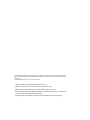 2
2
-
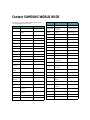 3
3
-
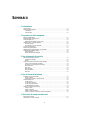 4
4
-
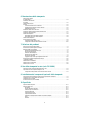 5
5
-
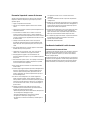 6
6
-
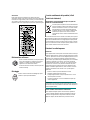 7
7
-
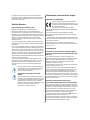 8
8
-
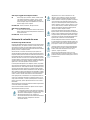 9
9
-
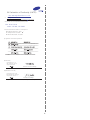 10
10
-
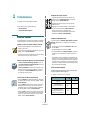 11
11
-
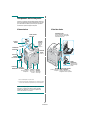 12
12
-
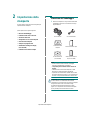 13
13
-
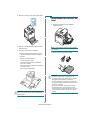 14
14
-
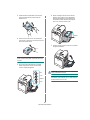 15
15
-
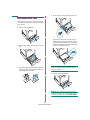 16
16
-
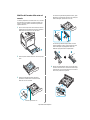 17
17
-
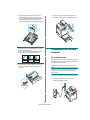 18
18
-
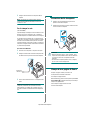 19
19
-
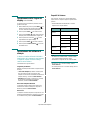 20
20
-
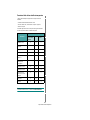 21
21
-
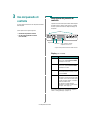 22
22
-
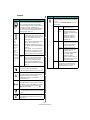 23
23
-
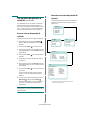 24
24
-
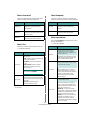 25
25
-
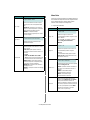 26
26
-
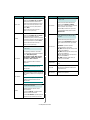 27
27
-
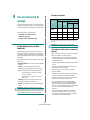 28
28
-
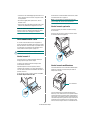 29
29
-
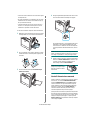 30
30
-
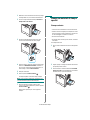 31
31
-
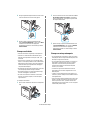 32
32
-
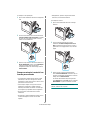 33
33
-
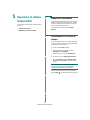 34
34
-
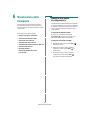 35
35
-
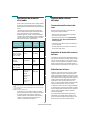 36
36
-
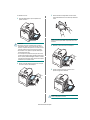 37
37
-
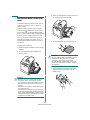 38
38
-
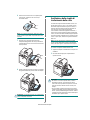 39
39
-
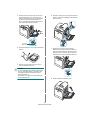 40
40
-
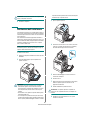 41
41
-
 42
42
-
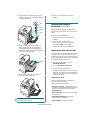 43
43
-
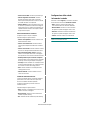 44
44
-
 45
45
-
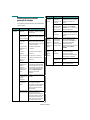 46
46
-
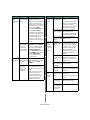 47
47
-
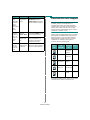 48
48
-
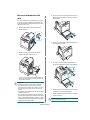 49
49
-
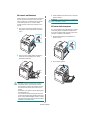 50
50
-
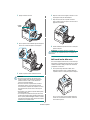 51
51
-
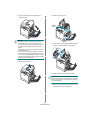 52
52
-
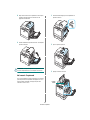 53
53
-
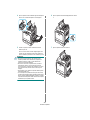 54
54
-
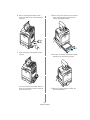 55
55
-
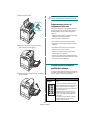 56
56
-
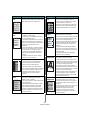 57
57
-
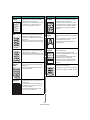 58
58
-
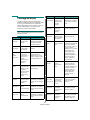 59
59
-
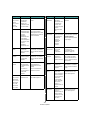 60
60
-
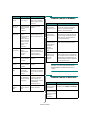 61
61
-
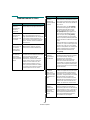 62
62
-
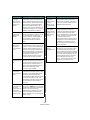 63
63
-
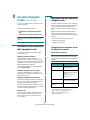 64
64
-
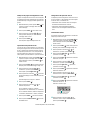 65
65
-
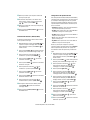 66
66
-
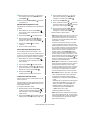 67
67
-
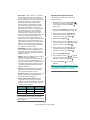 68
68
-
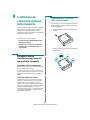 69
69
-
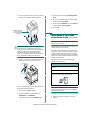 70
70
-
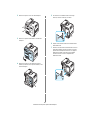 71
71
-
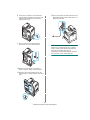 72
72
-
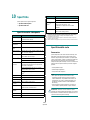 73
73
-
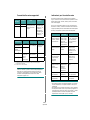 74
74
-
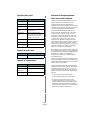 75
75
-
 76
76
-
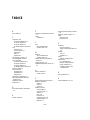 77
77
-
 78
78
-
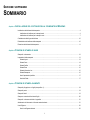 79
79
-
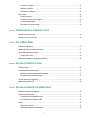 80
80
-
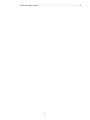 81
81
-
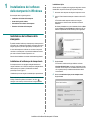 82
82
-
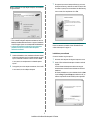 83
83
-
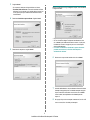 84
84
-
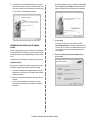 85
85
-
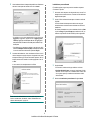 86
86
-
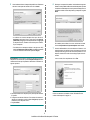 87
87
-
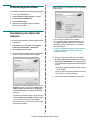 88
88
-
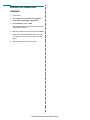 89
89
-
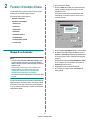 90
90
-
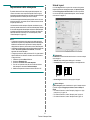 91
91
-
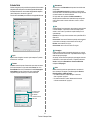 92
92
-
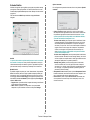 93
93
-
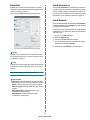 94
94
-
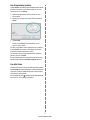 95
95
-
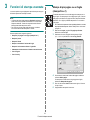 96
96
-
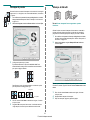 97
97
-
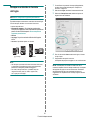 98
98
-
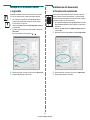 99
99
-
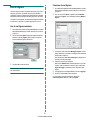 100
100
-
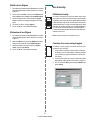 101
101
-
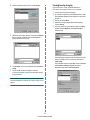 102
102
-
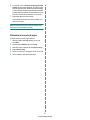 103
103
-
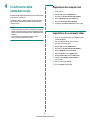 104
104
-
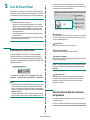 105
105
-
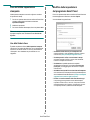 106
106
-
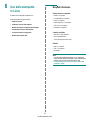 107
107
-
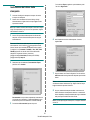 108
108
-
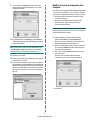 109
109
-
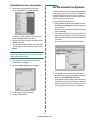 110
110
-
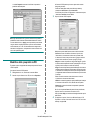 111
111
-
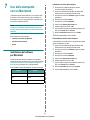 112
112
-
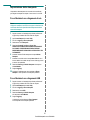 113
113
-
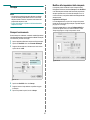 114
114
-
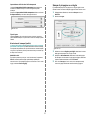 115
115
-
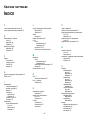 116
116
-
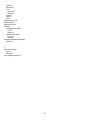 117
117
-
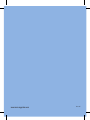 118
118
HP Samsung CLP-600 Color Laser Printer series Manuale utente
- Categoria
- Fotocopiatrici
- Tipo
- Manuale utente
- Questo manuale è adatto anche per
Documenti correlati
-
HP Samsung CLP-657 Color Laser Printer series Manuale utente
-
HP SL-C1810W Manuale utente
-
HP Samsung ProXpress SL-C2620 Color Laser Printer series Manuale utente
-
HP CLP-415N Manuale utente
-
HP Samsung CLP-366 Color Laser Printer series Manuale utente
-
HP ML-2950ND Manuale utente
-
HP CLP-775ND Manuale utente
-
HP Samsung SCX-4725 Laser Multifunction Printer series Manuale utente
-
HP Samsung Xpress SL-M2020 Laser Printer series Manuale utente